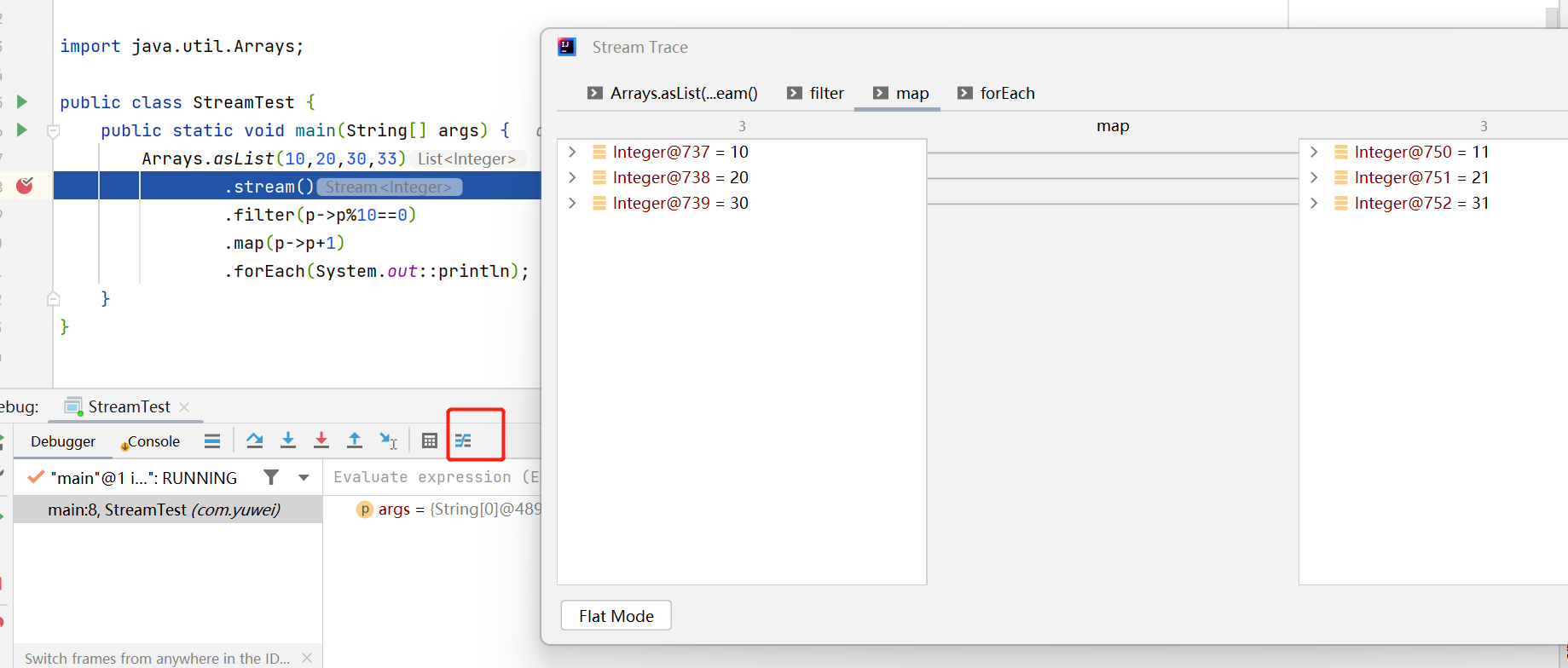Idea断点调试技巧
YuWei Wu 6/30/2022 idea
# 行断点
代码行左侧 点击鼠标左键
这种断点最常见,Debug后会直接在对应行处挂起

# 源断点
代码行左侧 点击SHIFT + 鼠标左键,断点标识为黄色圆形
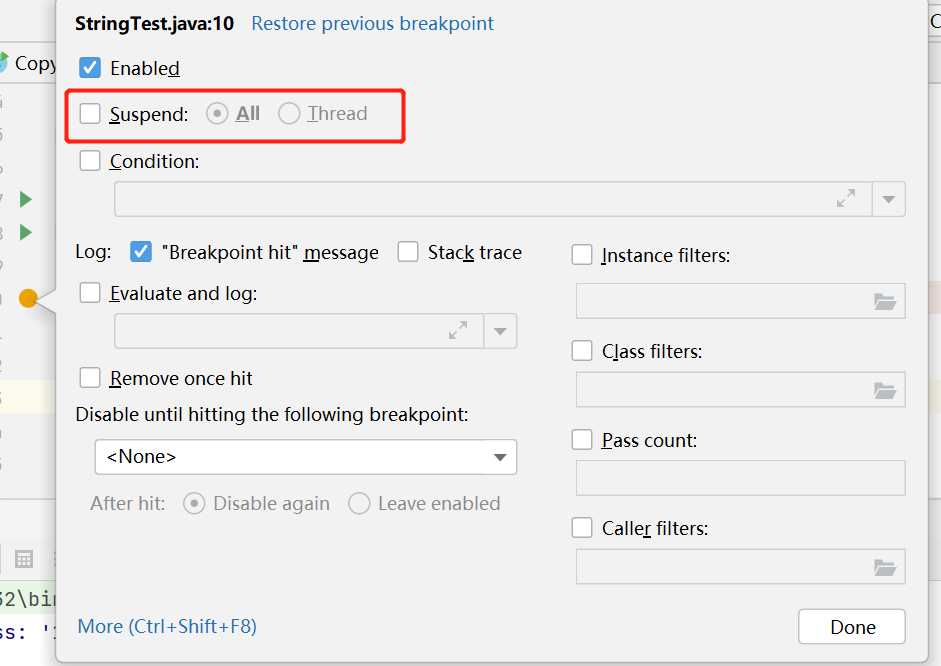
当挂起状态勾选,并选择All之后,源断点就会变为行断点。

使用源断点的时候,断点并不会进入,但是控制台会打印断点信息
# 方法断点
在方法申明的那一行打一个断点,或者在接口方法申明那一行打一个断点。

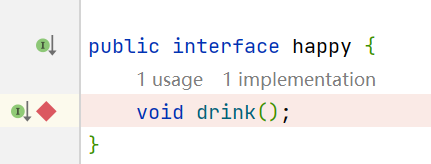
Debug后,会将在该方法的第一行或者是实现接口的方法第一行处挂起
# 异常断点
异常断点需要自己去配置,全局有效。
找到断点列表
配置需要的异常断点,已空指针异常为例
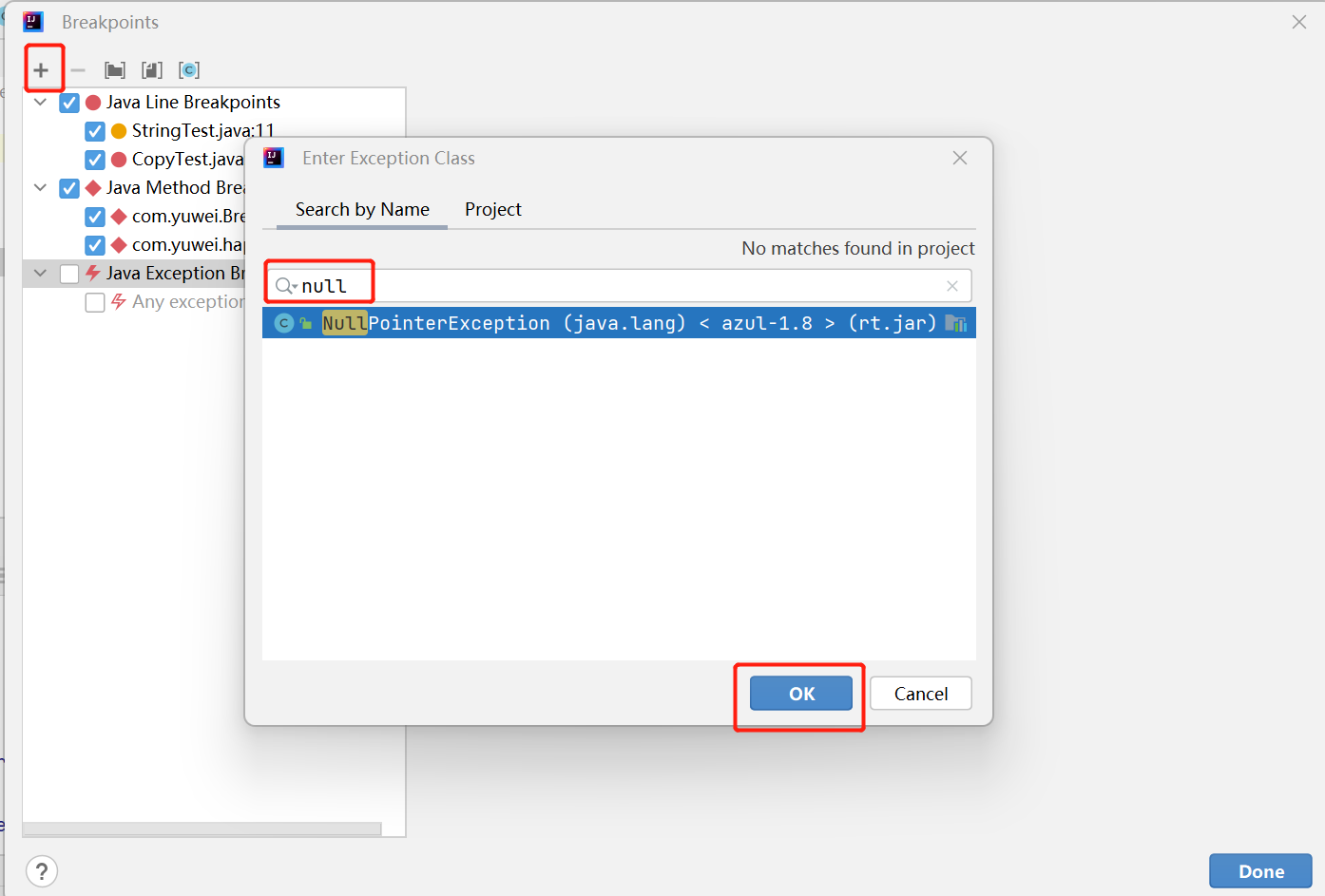
配置完后,Debug模式下断点会自动停在异常处
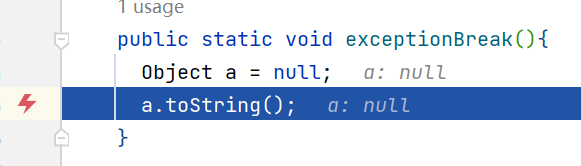
# 字段断点
在字段上打断点,用来监控字段值的变化过程
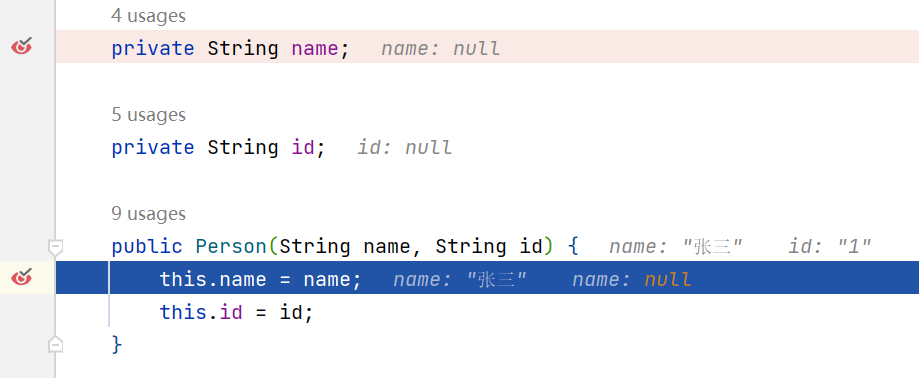
# 条件断点
行断点上左键弹出设置。
- 在某个具体条件下停顿,比如说在一个循环中,在所有偶数项下停顿

设置打印堆栈信息
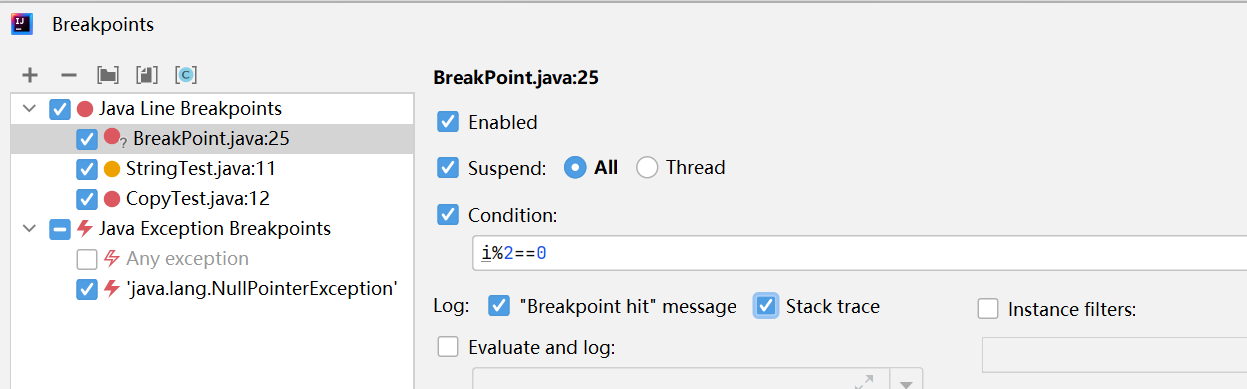
# 避免操作资源
有些时候我们数据处理会发生一些问题,如果不及时停止,后续更新到数据库就会造成脏数据污染。
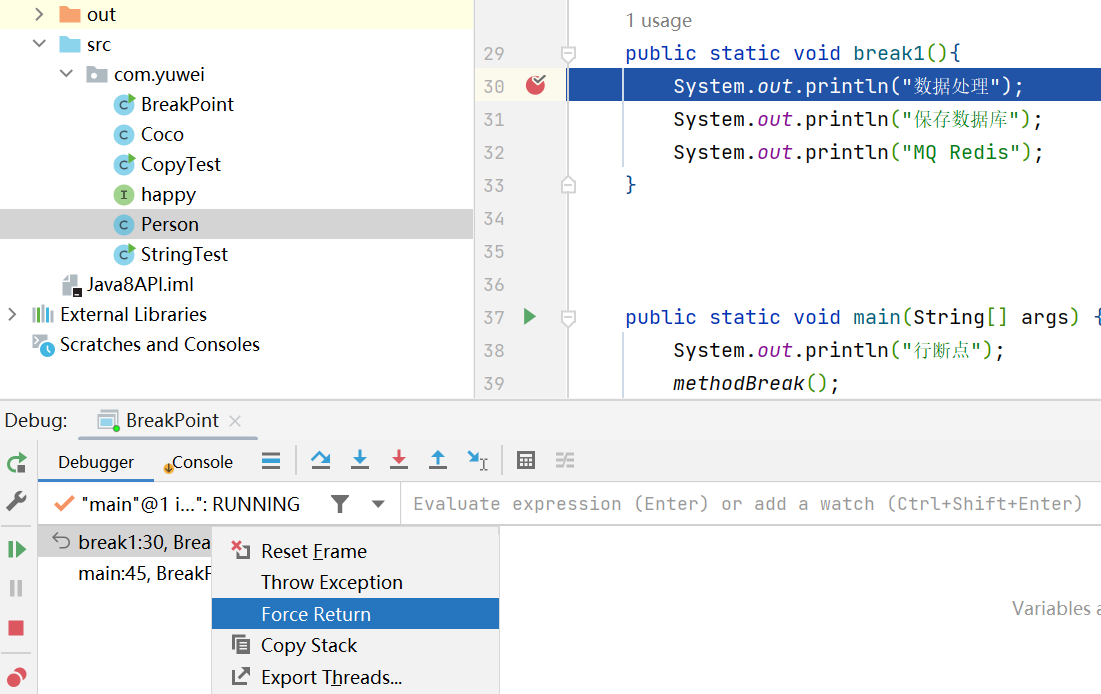
在控制台的栈帧上点击Force Return就会强制结束当前方法,以此来避免脏数据的产生。
# 调试控制台上常见功能
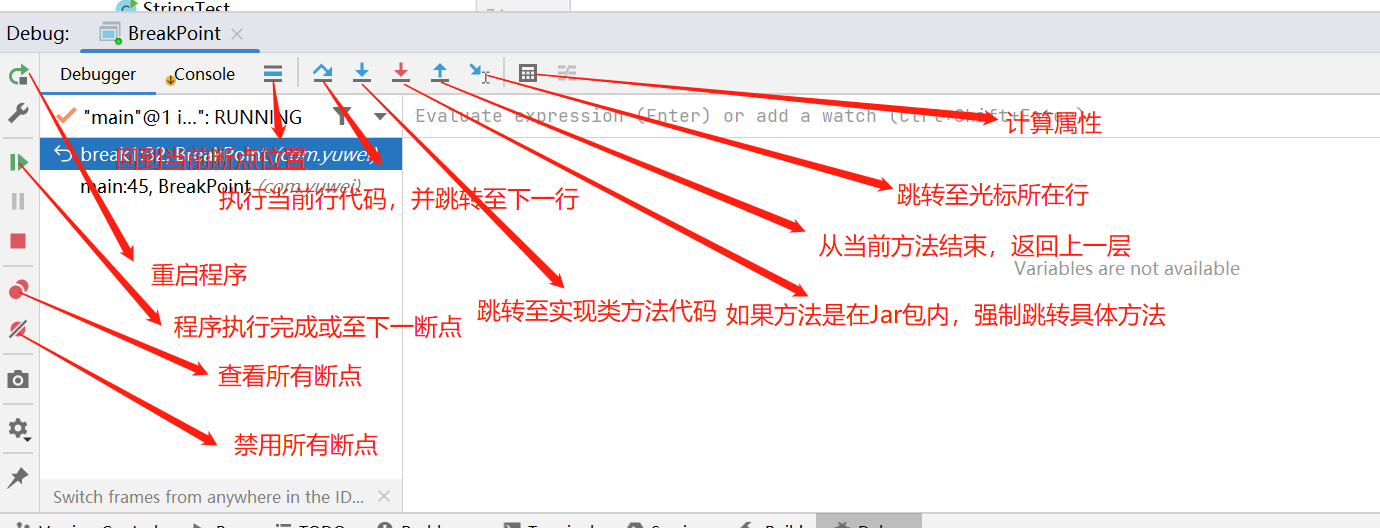
# 调试Stream流
在Stream流上打一个行断点,点击Trace Current Stream Chain